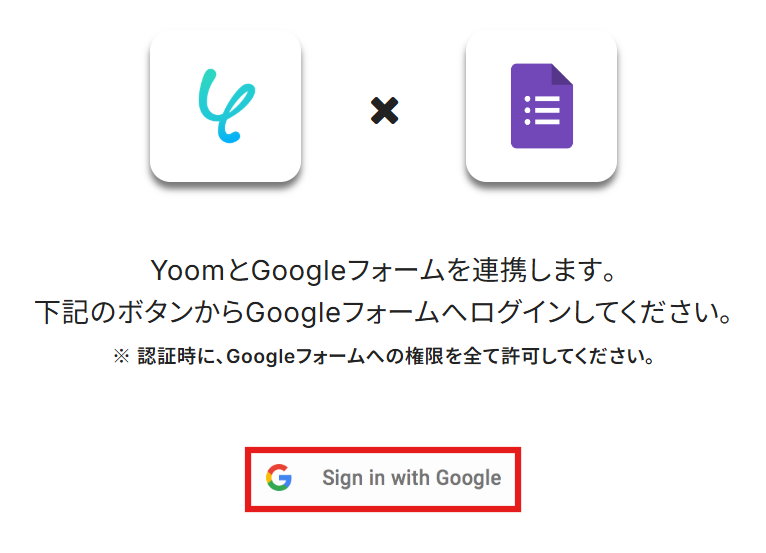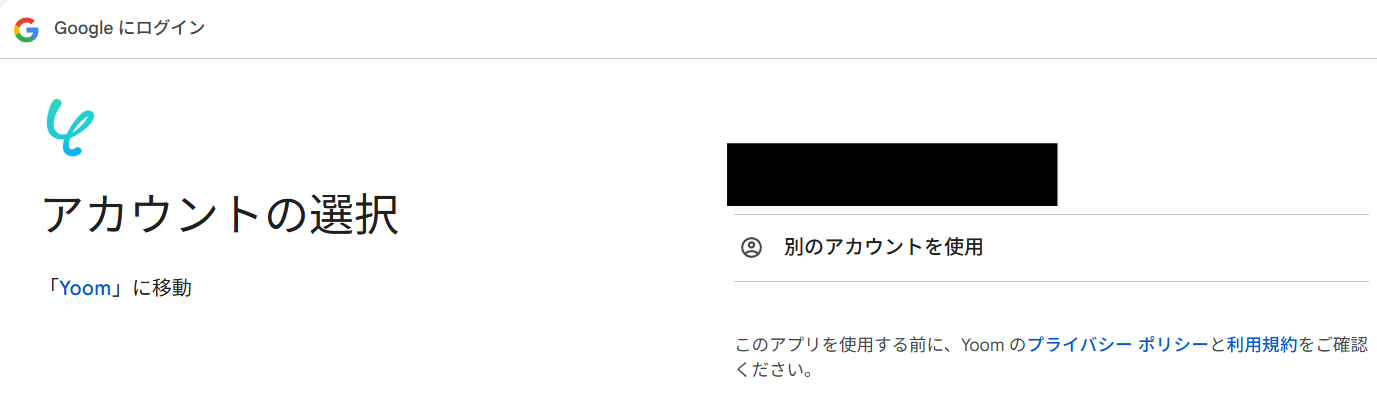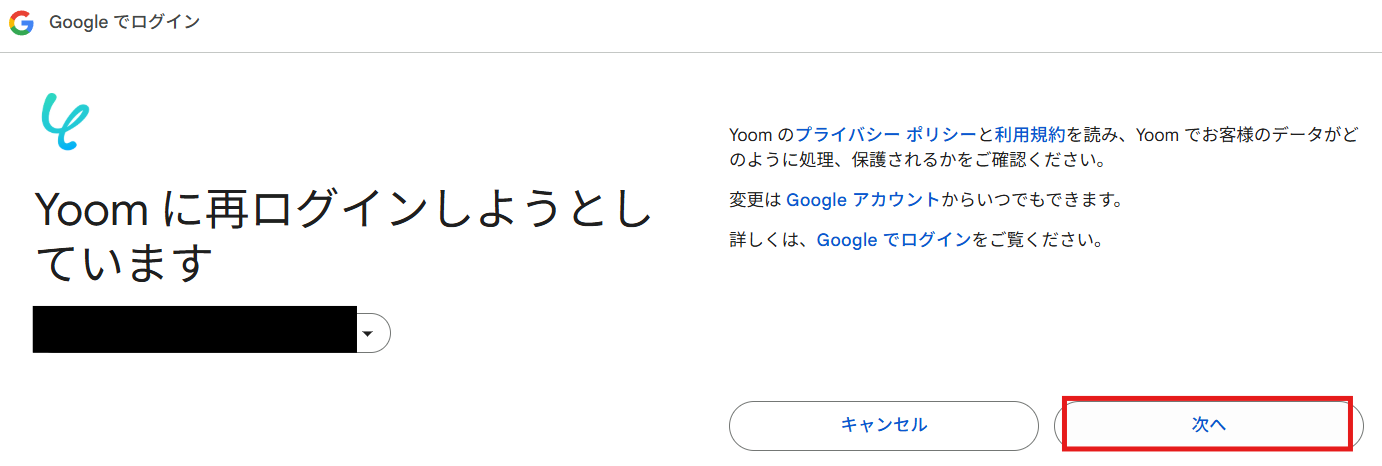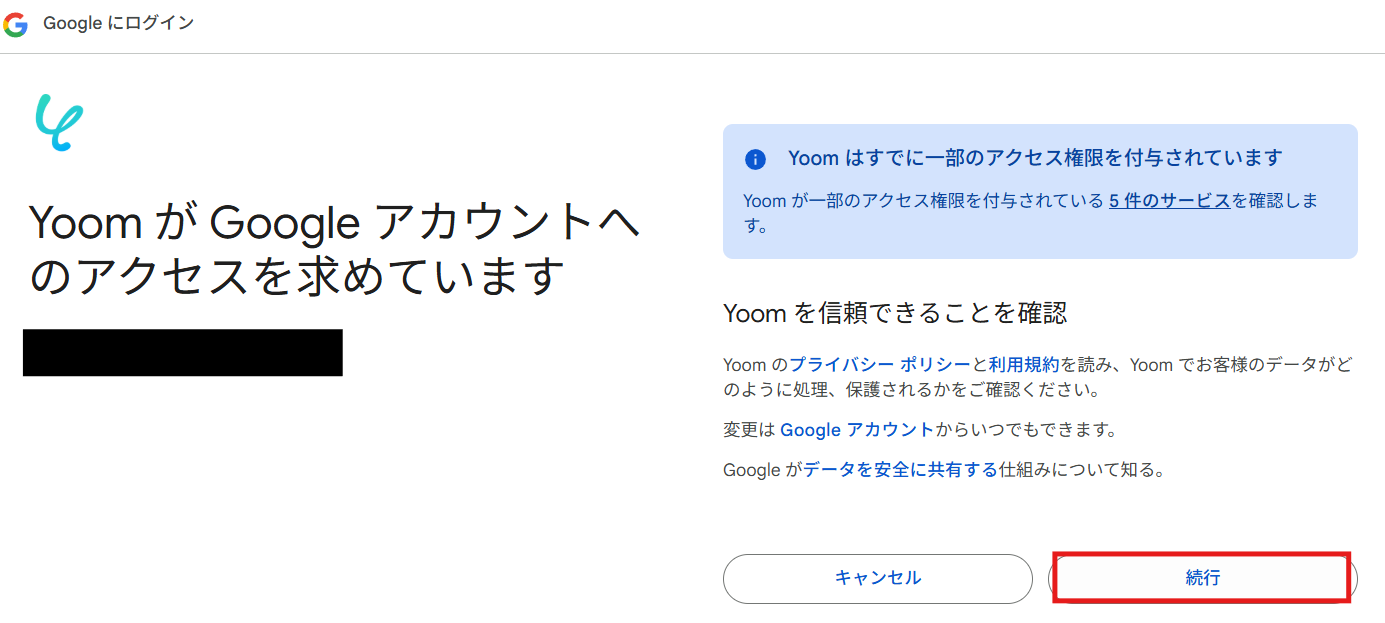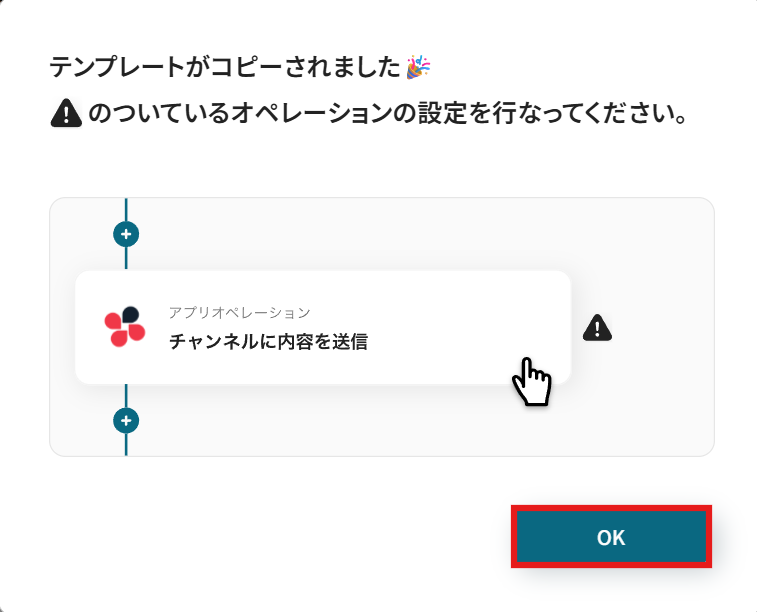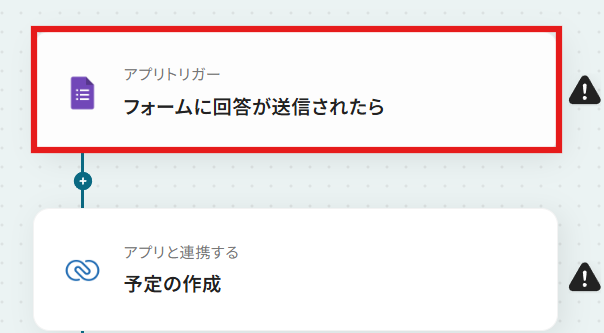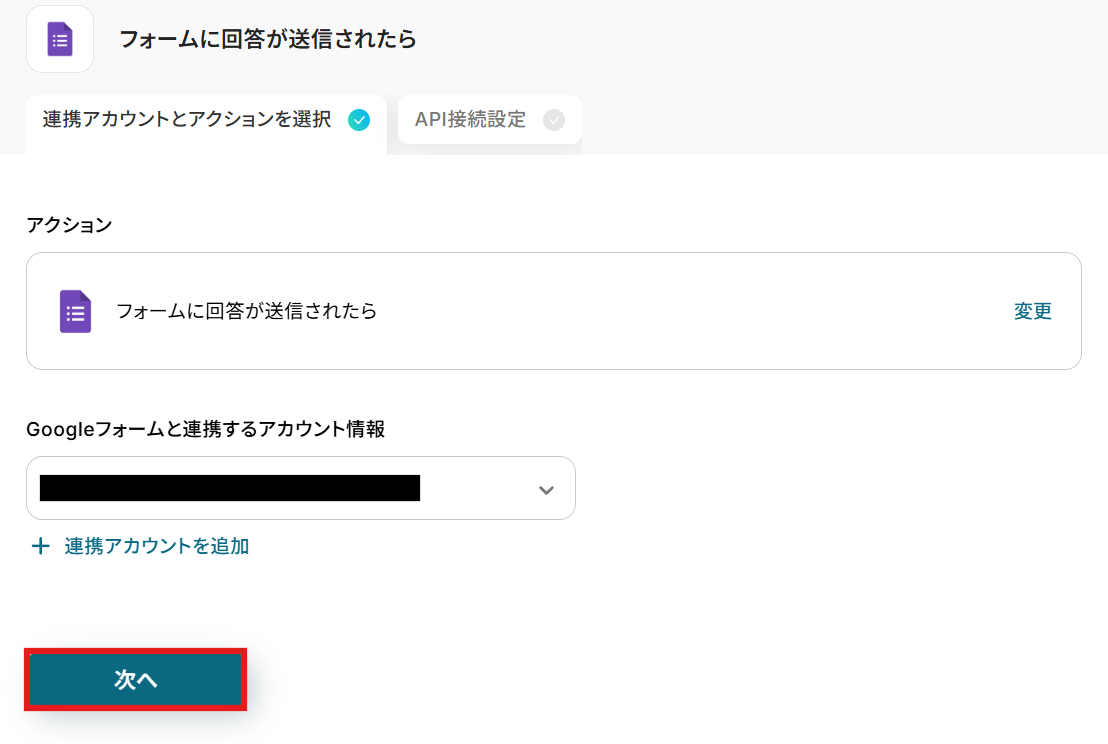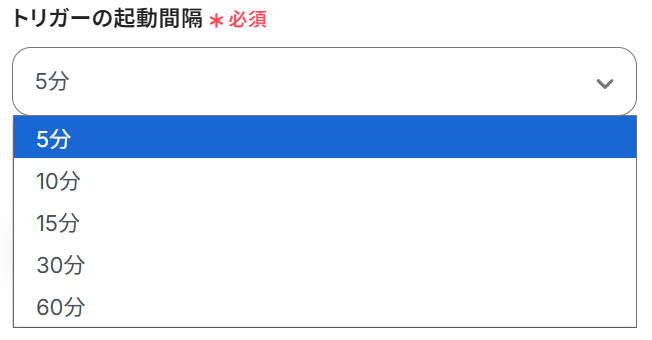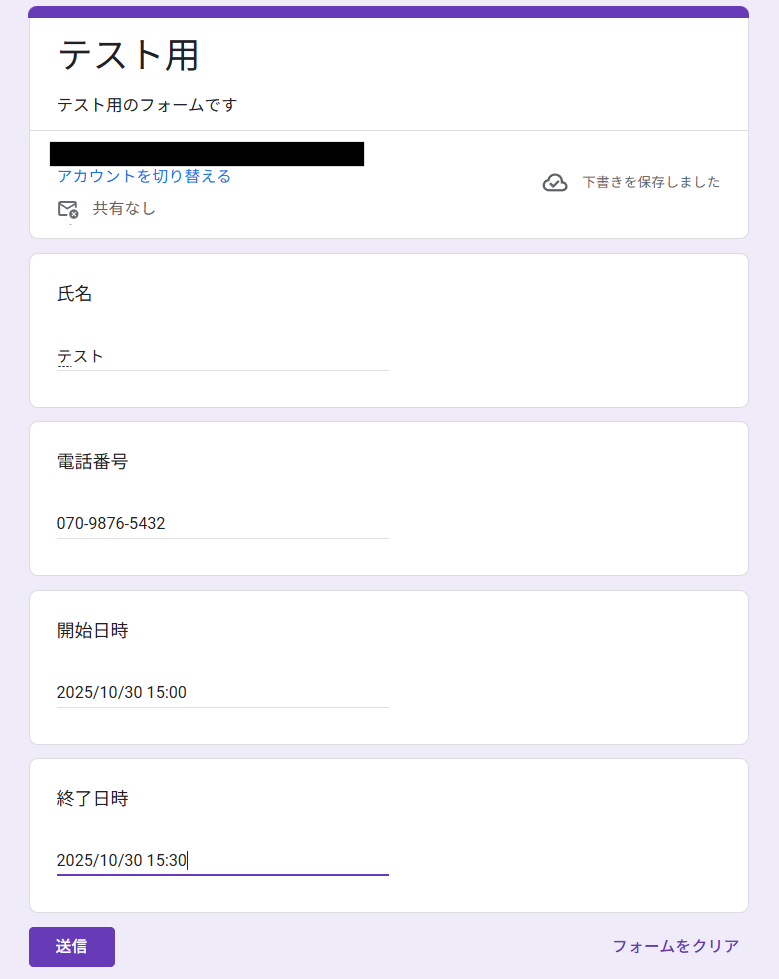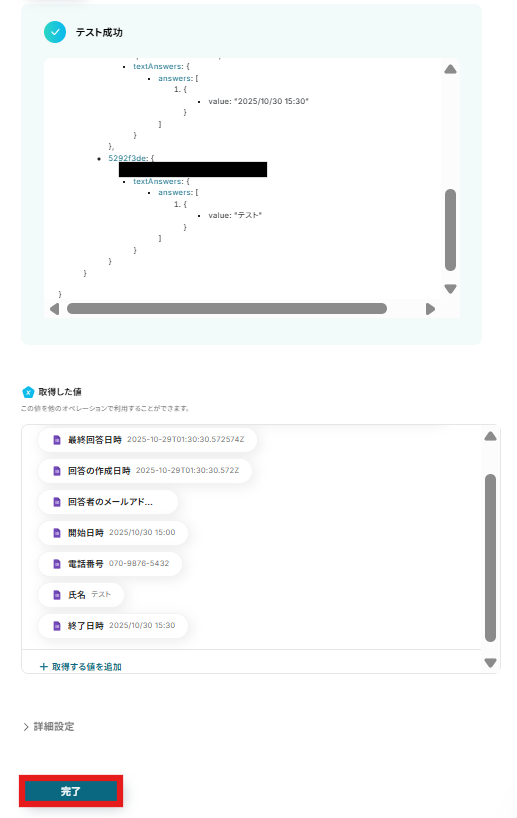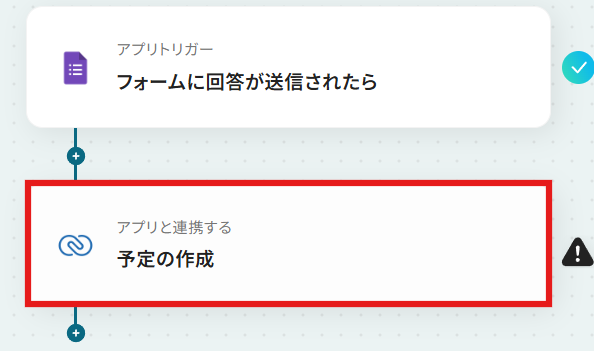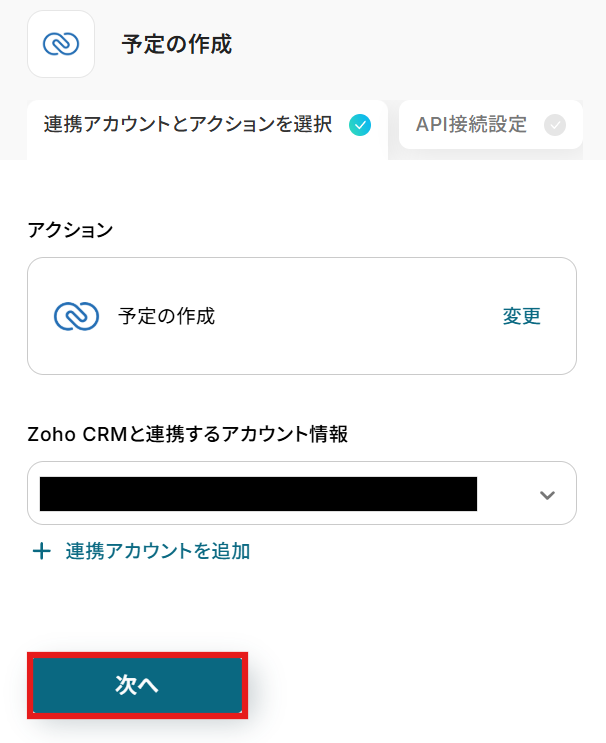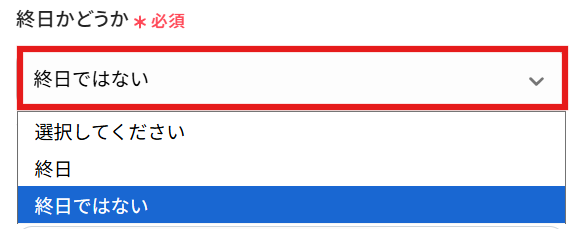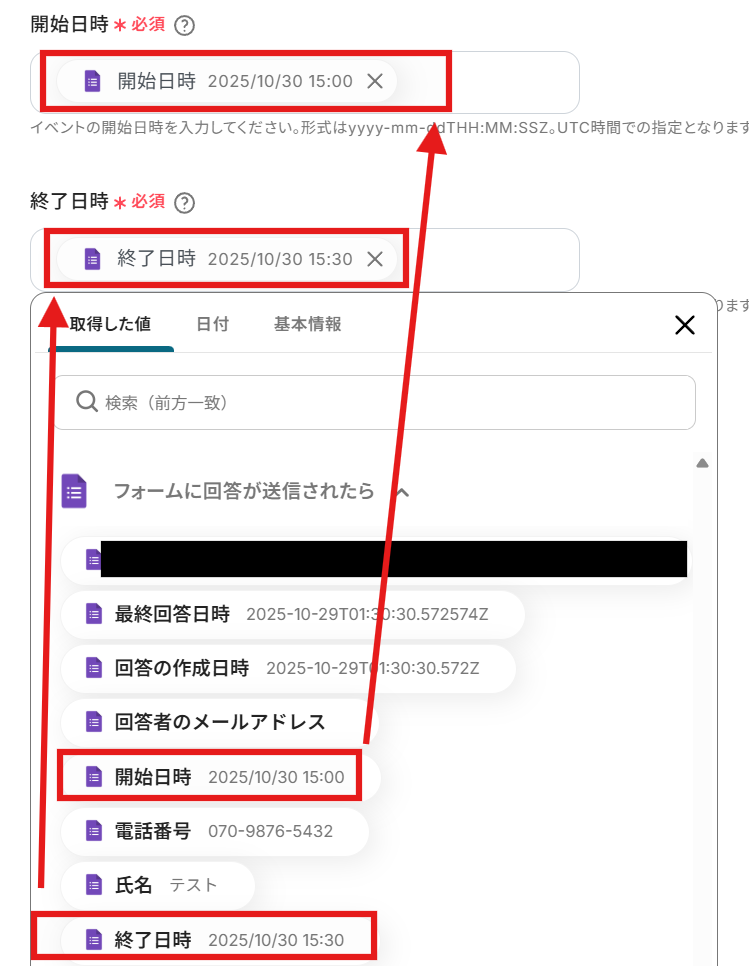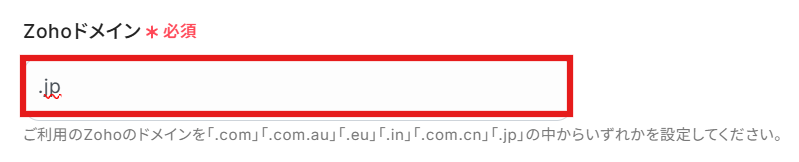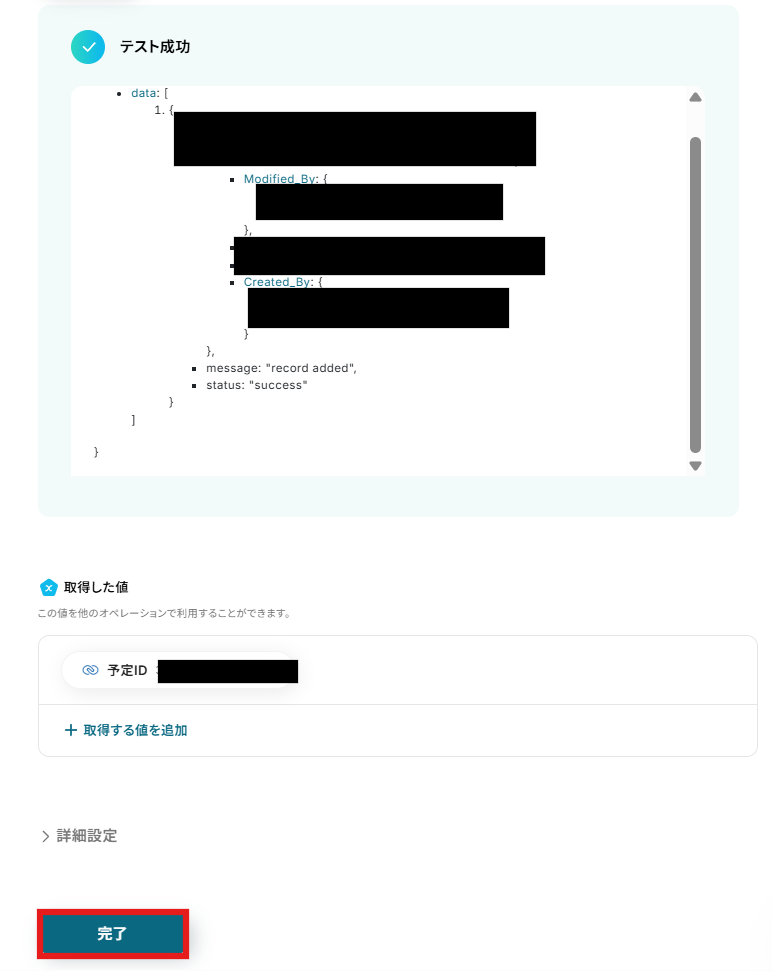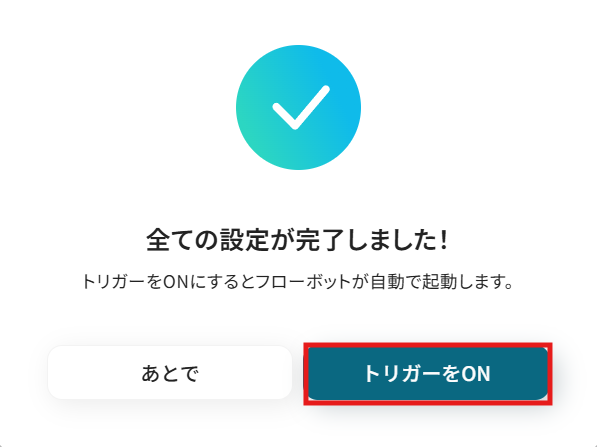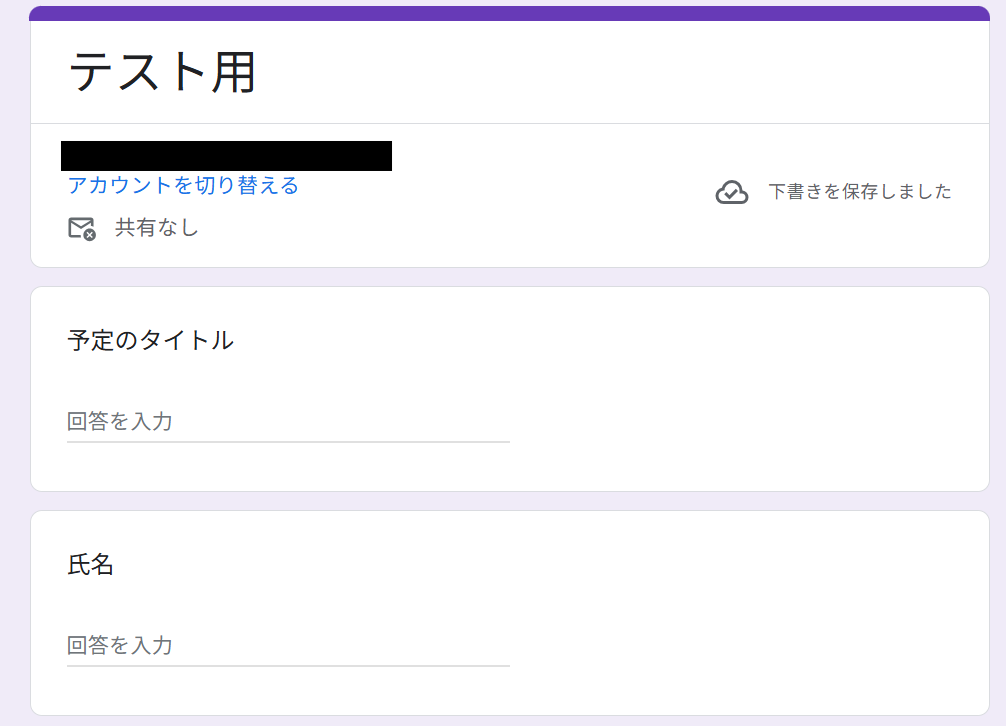Googleフォームで回答が送信されたら、Zoho CRMに予定を作成する
試してみる
■概要
Googleフォームで受け付けた商談やイベントの予約情報を、手作業でZoho CRMに入力し、予定を作成する作業は手間がかかる上に、入力ミスなどのリスクも伴います。このワークフローを活用すれば、Googleフォームで回答が送信されると同時に、Zoho CRMに自動で予定を作成することが可能です。手作業によるデータ入力をなくし、日程調整業務を効率化します。
■このテンプレートをおすすめする方
・Googleフォームを活用した日程調整業務に、手間や時間を要している方
・Zoho CRMへの予定登録を手作業で行っており、入力ミスや漏れをなくしたい方
・定型的な予定作成業務を自動化し、より重要な業務に集中したいと考えている方
■注意事項
・Googleフォーム、Zoho CRMのそれぞれとYoomを連携してください。
・トリガーは5分、10分、15分、30分、60分の間隔で起動間隔を選択できます。
・プランによって最短の起動間隔が異なりますので、ご注意ください。
・Googleフォームをトリガーとして使用した際の回答内容を取得する方法は下記を参照ください。
https://intercom.help/yoom/ja/articles/6807133
「Googleフォームで面談予約を受け付けたあと、毎回カレンダーに手入力している」
「担当者の予定を確認してから空き時間に予定を入れる作業が続いていて、スケジュール調整に時間が取られてしまう…」
そんな状況に心当たりはありませんか?
もし、Googleフォームに回答が送信された際に、CRMツールやカレンダーに自動で予定が作成される仕組みがあれば、日程調整にかかる時間を削減できます。
面談や商談の日程が自動で反映されるので、対応もスムーズになり、次の準備や顧客対応にすぐ取りかかれるようになるでしょう。
今回ご紹介する自動化の設定は、ノーコードで簡単に設定できます。
手間や時間もかからないので、ぜひ自動化を導入して作業をもっと楽にしましょう!
とにかく早く試したい方へ
YoomにはGoogleフォームで受け付けた回答をもとに予定を作成する業務フロー自動化のテンプレートが用意されています。
「まずは試してみたい!」という方は、以下のバナーをクリックして、すぐに自動化を体験してみましょう!
Googleフォームで回答が送信されたら、Zoho CRMに予定を作成する
試してみる
■概要
Googleフォームで受け付けた商談やイベントの予約情報を、手作業でZoho CRMに入力し、予定を作成する作業は手間がかかる上に、入力ミスなどのリスクも伴います。このワークフローを活用すれば、Googleフォームで回答が送信されると同時に、Zoho CRMに自動で予定を作成することが可能です。手作業によるデータ入力をなくし、日程調整業務を効率化します。
■このテンプレートをおすすめする方
・Googleフォームを活用した日程調整業務に、手間や時間を要している方
・Zoho CRMへの予定登録を手作業で行っており、入力ミスや漏れをなくしたい方
・定型的な予定作成業務を自動化し、より重要な業務に集中したいと考えている方
■注意事項
・Googleフォーム、Zoho CRMのそれぞれとYoomを連携してください。
・トリガーは5分、10分、15分、30分、60分の間隔で起動間隔を選択できます。
・プランによって最短の起動間隔が異なりますので、ご注意ください。
・Googleフォームをトリガーとして使用した際の回答内容を取得する方法は下記を参照ください。
https://intercom.help/yoom/ja/articles/6807133
Googleフォームの回答から予定を作成する自動化テンプレート
普段お使いのGoogleフォームと様々なツールを連携させ、予定作成を自動化する方法を、具体的なテンプレートを使って紹介します。この自動化により、日程調整業務の手間を削減し、入力ミスなどのヒューマンエラーを防ぐことができます。気になる内容があれば、ぜひクリックしてみてください!
CRMツールに予定を作成する
Googleフォームで受け付けた問い合わせや面談予約などの回答内容をもとに、Zoho CRMといったCRMツールに自動で予定を作成することで、顧客情報とスケジュールを一元管理し、営業活動の抜け漏れを防ぎ、よりスムーズな顧客対応を実現します!
Googleフォームで回答が送信されたら、Zoho CRMに予定を作成する
試してみる
■概要
Googleフォームで受け付けた商談やイベントの予約情報を、手作業でZoho CRMに入力し、予定を作成する作業は手間がかかる上に、入力ミスなどのリスクも伴います。このワークフローを活用すれば、Googleフォームで回答が送信されると同時に、Zoho CRMに自動で予定を作成することが可能です。手作業によるデータ入力をなくし、日程調整業務を効率化します。
■このテンプレートをおすすめする方
・Googleフォームを活用した日程調整業務に、手間や時間を要している方
・Zoho CRMへの予定登録を手作業で行っており、入力ミスや漏れをなくしたい方
・定型的な予定作成業務を自動化し、より重要な業務に集中したいと考えている方
■注意事項
・Googleフォーム、Zoho CRMのそれぞれとYoomを連携してください。
・トリガーは5分、10分、15分、30分、60分の間隔で起動間隔を選択できます。
・プランによって最短の起動間隔が異なりますので、ご注意ください。
・Googleフォームをトリガーとして使用した際の回答内容を取得する方法は下記を参照ください。
https://intercom.help/yoom/ja/articles/6807133
Googleフォームの回答からZoho CRMに予定を自動作成するフローを作ってみよう
それではここから代表的な例として、Googleフォームで回答が送信された際に、Zoho CRMに予定を自動で作成するフローを解説していきます!
ここではYoomを使用してノーコードで設定をしていくので、もしまだYoomのアカウントをお持ちでない場合は、こちらの登録フォームからアカウントを発行しておきましょう。
※今回連携するアプリの公式サイト:Googleフォーム/Zoho CRM
[Yoomとは]
フローの作成方法
今回は大きく分けて以下のプロセスで作成します。
- GoogleフォームとZoho CRMのマイアプリ連携
- テンプレートをコピー
- Googleフォームのトリガー設定とZoho CRMのアクション設定
- トリガーをONにし、フローが起動するかを確認
Googleフォームで回答が送信されたら、Zoho CRMに予定を作成する
試してみる
■概要
Googleフォームで受け付けた商談やイベントの予約情報を、手作業でZoho CRMに入力し、予定を作成する作業は手間がかかる上に、入力ミスなどのリスクも伴います。このワークフローを活用すれば、Googleフォームで回答が送信されると同時に、Zoho CRMに自動で予定を作成することが可能です。手作業によるデータ入力をなくし、日程調整業務を効率化します。
■このテンプレートをおすすめする方
・Googleフォームを活用した日程調整業務に、手間や時間を要している方
・Zoho CRMへの予定登録を手作業で行っており、入力ミスや漏れをなくしたい方
・定型的な予定作成業務を自動化し、より重要な業務に集中したいと考えている方
■注意事項
・Googleフォーム、Zoho CRMのそれぞれとYoomを連携してください。
・トリガーは5分、10分、15分、30分、60分の間隔で起動間隔を選択できます。
・プランによって最短の起動間隔が異なりますので、ご注意ください。
・Googleフォームをトリガーとして使用した際の回答内容を取得する方法は下記を参照ください。
https://intercom.help/yoom/ja/articles/6807133
ステップ1:Zoho CRMとGoogleフォームのマイアプリ連携
ここでは、Yoomとそれぞれのアプリを連携して、操作が行えるようにしていきます。
まずは基本的な設定方法を解説しているナビをご覧ください!
それではここから今回のフローで使用するアプリのマイアプリ登録方法を解説します。
Zoho CRMの連携
以下の手順をご参照ください。
Googleフォームの連携
次にGoogleフォームの連携を進めていきましょう。
検索ボックスにGoogleフォームと入力し、アプリをクリックしてください。

「Sign in with Google」をクリックしてログインしましょう。
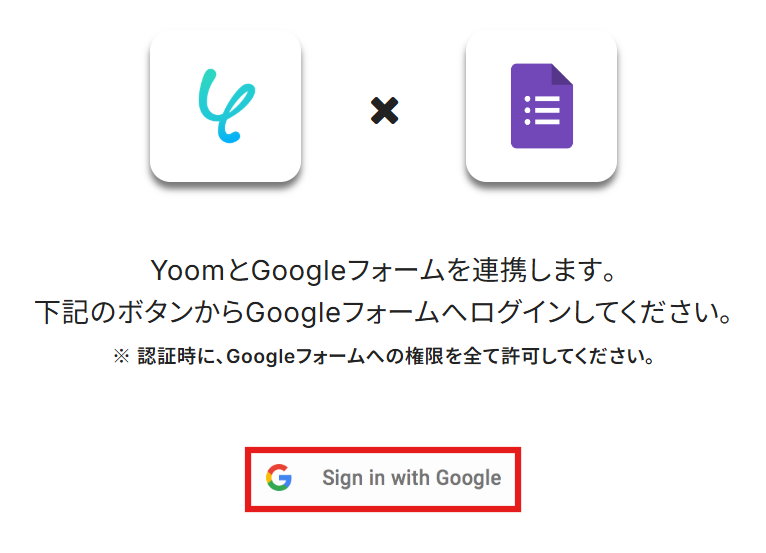
連携したいアカウントを選択します。
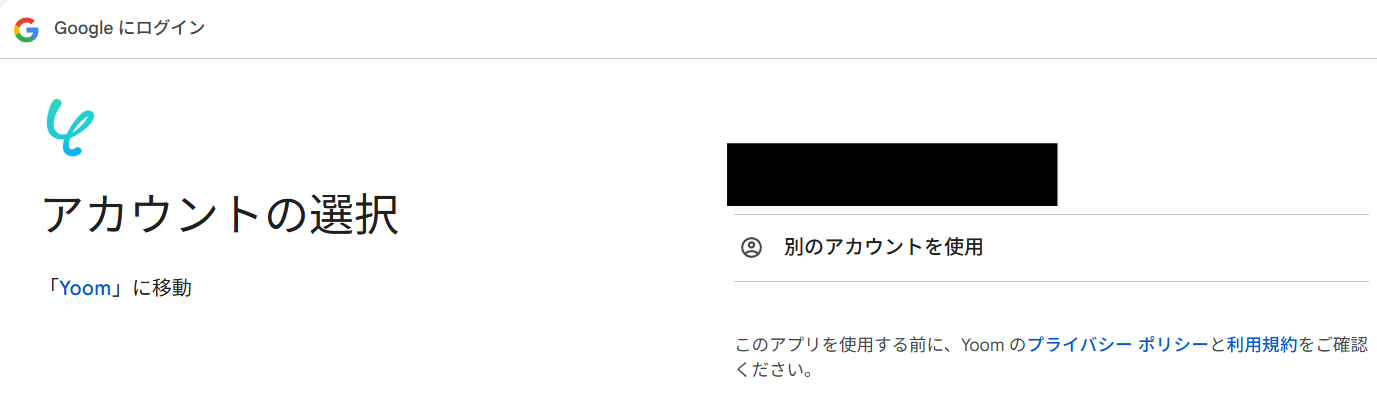
確認画面で「次へ」をクリックし、先に進みます。
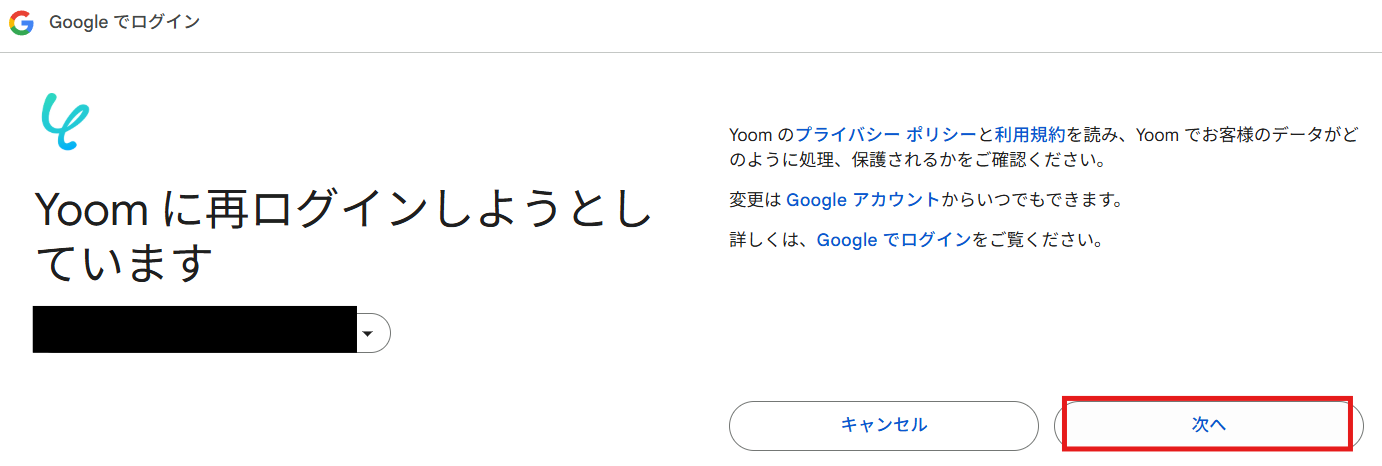
追加アクセスの確認画面が表示されますので、「次へ」をクリックします。
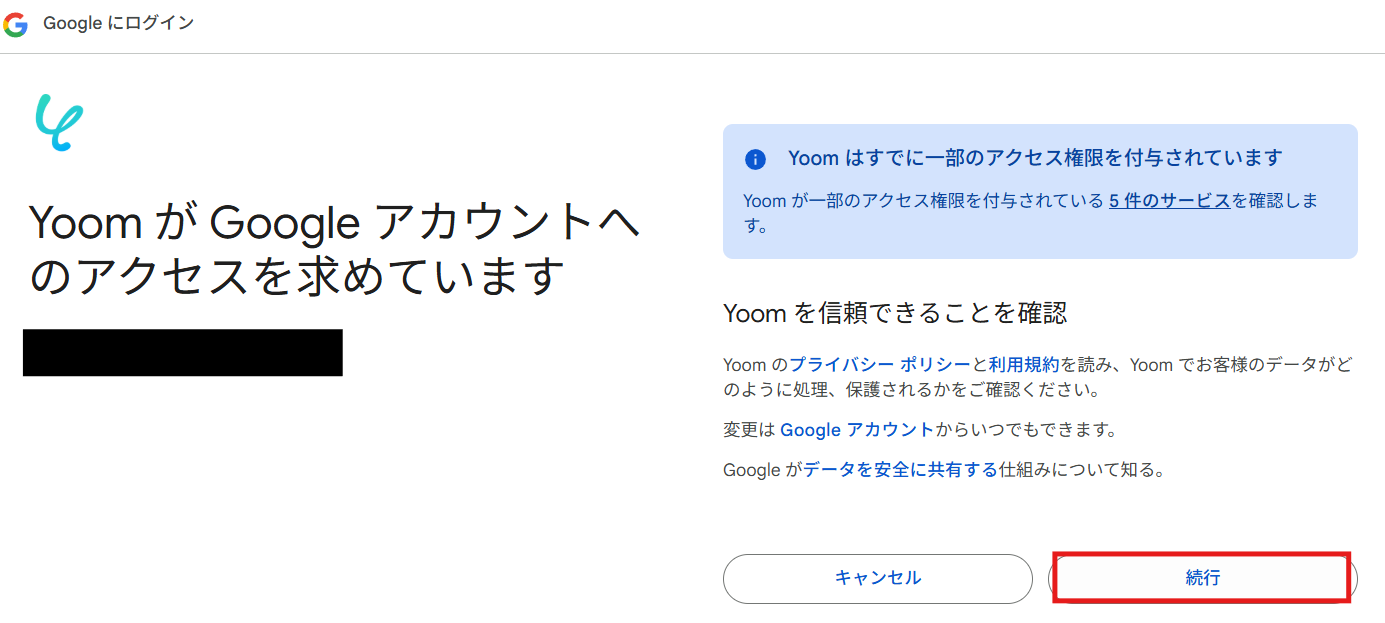
これでマイアプリ連携がすべて完了しました!

ステップ2:テンプレートをコピー
以下の「試してみる」をクリックしましょう。
Googleフォームで回答が送信されたら、Zoho CRMに予定を作成する
試してみる
■概要
Googleフォームで受け付けた商談やイベントの予約情報を、手作業でZoho CRMに入力し、予定を作成する作業は手間がかかる上に、入力ミスなどのリスクも伴います。このワークフローを活用すれば、Googleフォームで回答が送信されると同時に、Zoho CRMに自動で予定を作成することが可能です。手作業によるデータ入力をなくし、日程調整業務を効率化します。
■このテンプレートをおすすめする方
・Googleフォームを活用した日程調整業務に、手間や時間を要している方
・Zoho CRMへの予定登録を手作業で行っており、入力ミスや漏れをなくしたい方
・定型的な予定作成業務を自動化し、より重要な業務に集中したいと考えている方
■注意事項
・Googleフォーム、Zoho CRMのそれぞれとYoomを連携してください。
・トリガーは5分、10分、15分、30分、60分の間隔で起動間隔を選択できます。
・プランによって最短の起動間隔が異なりますので、ご注意ください。
・Googleフォームをトリガーとして使用した際の回答内容を取得する方法は下記を参照ください。
https://intercom.help/yoom/ja/articles/6807133
以下の画面が表示されたらテンプレートのコピーが完了です。
コピーしたテンプレートはマイプロジェクトに格納されます。OKを押して設定を進めていきましょう。
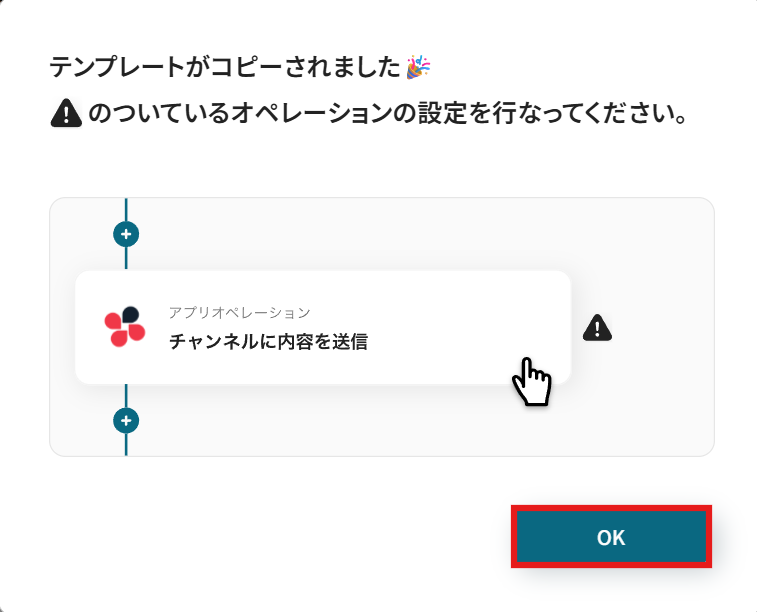
ステップ3:Googleフォームのトリガー設定
以下の画面で、「フォームに回答が送信されたら」をクリックします。
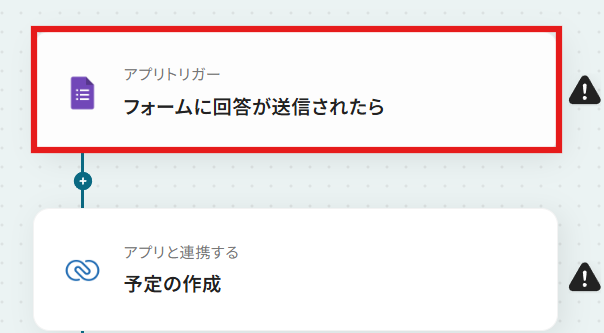
連携アカウントとアクションを選択します。
アクションはデフォルトで入力されている状態のままで進めます。
アカウント情報は、マイアプリ連携の際に設定したものになっているか確認してください。
すべて入力できたら「次へ」をクリックしましょう。
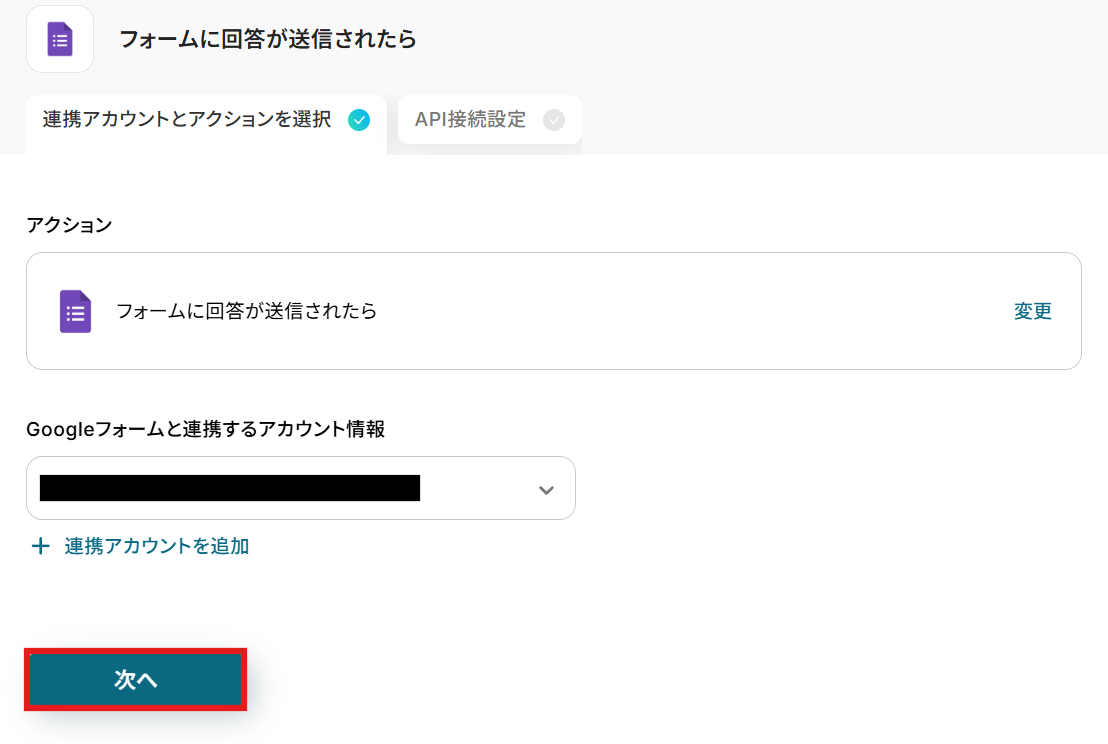
トリガーの起動間隔を設定しましょう。5分、10分、15分、30分、60分の間隔で起動間隔を選択できます。
ご利用のプランによって設定できる最短の間隔が異なるので、料金プランを事前に確認しておきましょう。
どれにするか迷っている場合は、まず一番短い時間で試してみるのがおすすめです。
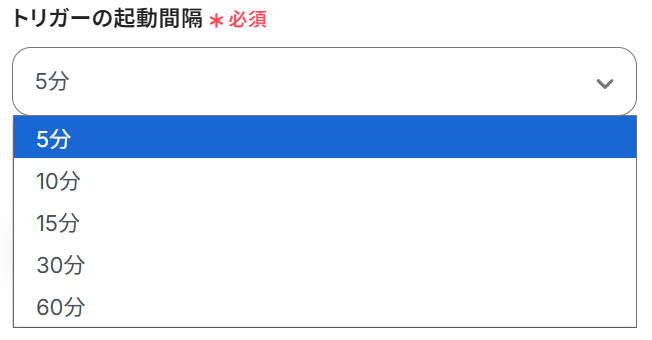
この後行う連携テストのために、Googleフォームの作成と回答の送信まで行っておきましょう。
今回は以下のフォームを用意しました。
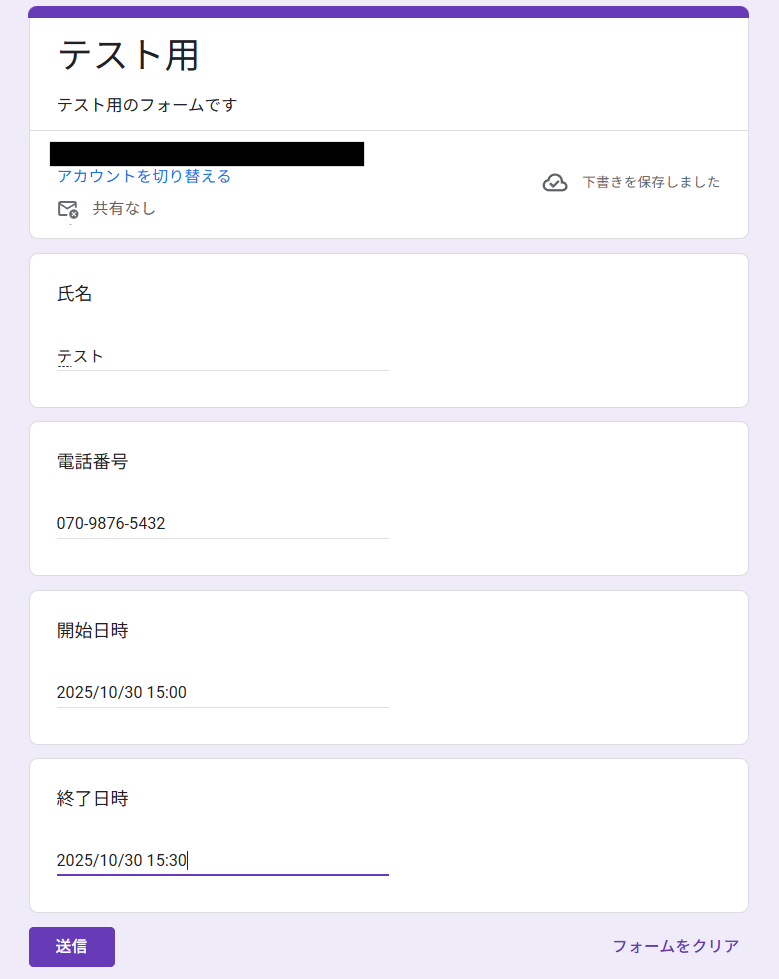
フォームIDの欄に、用意しておいたGoogleフォームのIDを入力します。
フォームのURLからIDを確認できます。

準備ができたら、テストを実行してみましょう。
テストが成功したら「取得した値」が表示されます。
※取得した値とは?
トリガーやオペレーション設定時に、「テスト」を実行して取得した値のことを指します。
後続のオペレーション設定時の値として利用でき、フローボットを起動する度に変動した値となります。
また、YoomのGoogleフォームでは、デフォルトで取得できる値は「回答ID」「最終回答日時」「回答の作成日時」「回答者のメールアドレス」のみとなっており、ユーザーの回答内容を取得するためには、手動で追加する必要があります。
Googleフォームをトリガーとして使用した場合、回答内容を取得する方法は下記を参照ください。
最後に「保存」をクリックし、アプリトリガーの設定完了です!
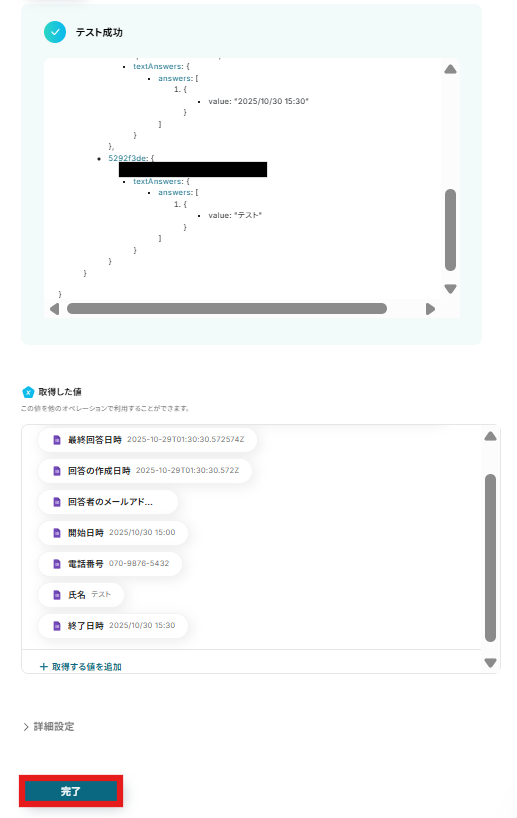
ステップ4:Zoho CRMに予定を作成するアクション設定
次に、Googleフォームから取得した内容を基に、Zoho CRMで予定を作成するアクションの設定を進めていきましょう。
赤枠の「予定の作成」をクリックします。
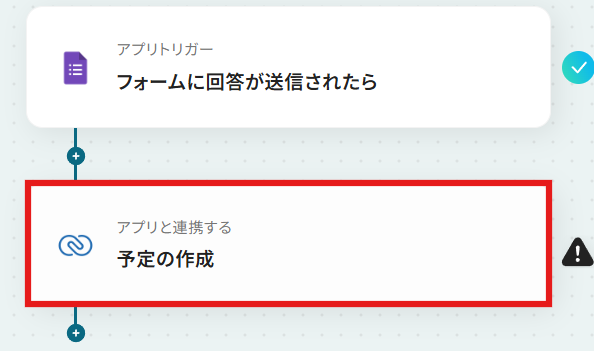
連携アカウントとアクションは、先ほどと同様に確認して次へ進んでください。
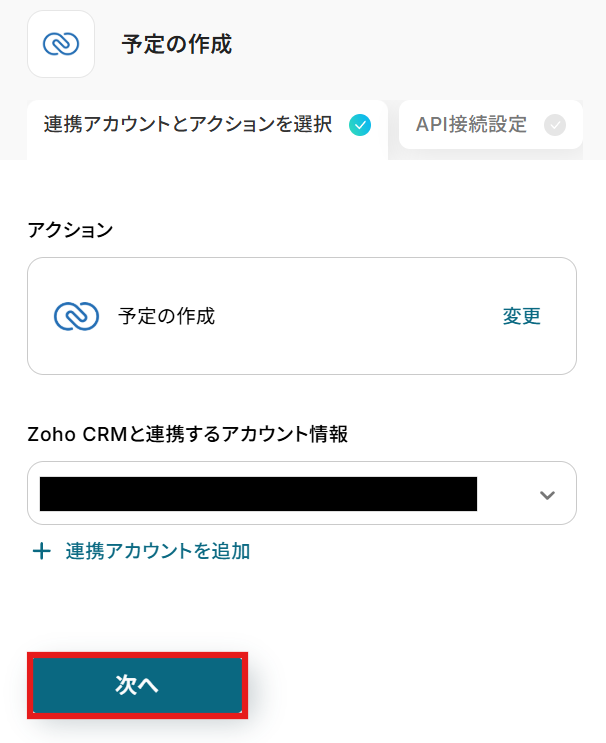
イベントのタイトル欄には任意の内容を入力します。

終日かどうかを選択します。
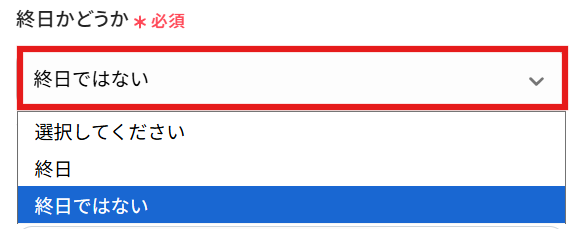
開始日時と終了日時をそれぞれ入力します。
入力欄をクリックすると選択肢が表示されるので、先ほどGoogleフォームのトリガー設定で取得した値の中から選びましょう。
取得した値を活用することで、固定値ではなく、トリガーが実行されるたびに最新の情報が反映できます。
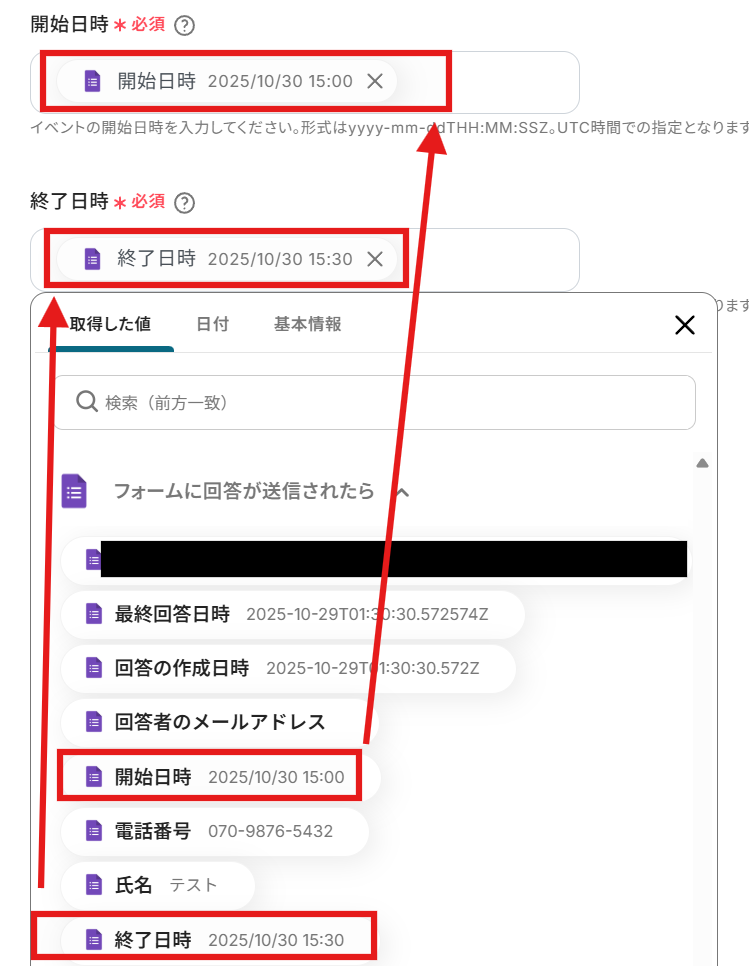
Zohoドメインを入力します。
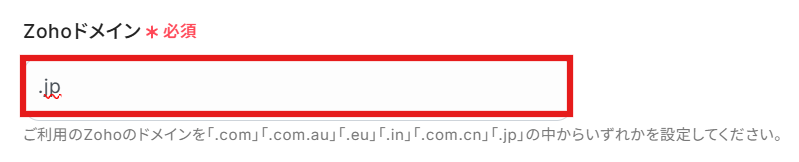
すべて入力できたらテストを実行してみましょう。
テストが成功するとZoho CRMに予定が作成されていますので、確認してみてください。

確認できたら、Yoomの画面に戻り「保存する」をクリックします。
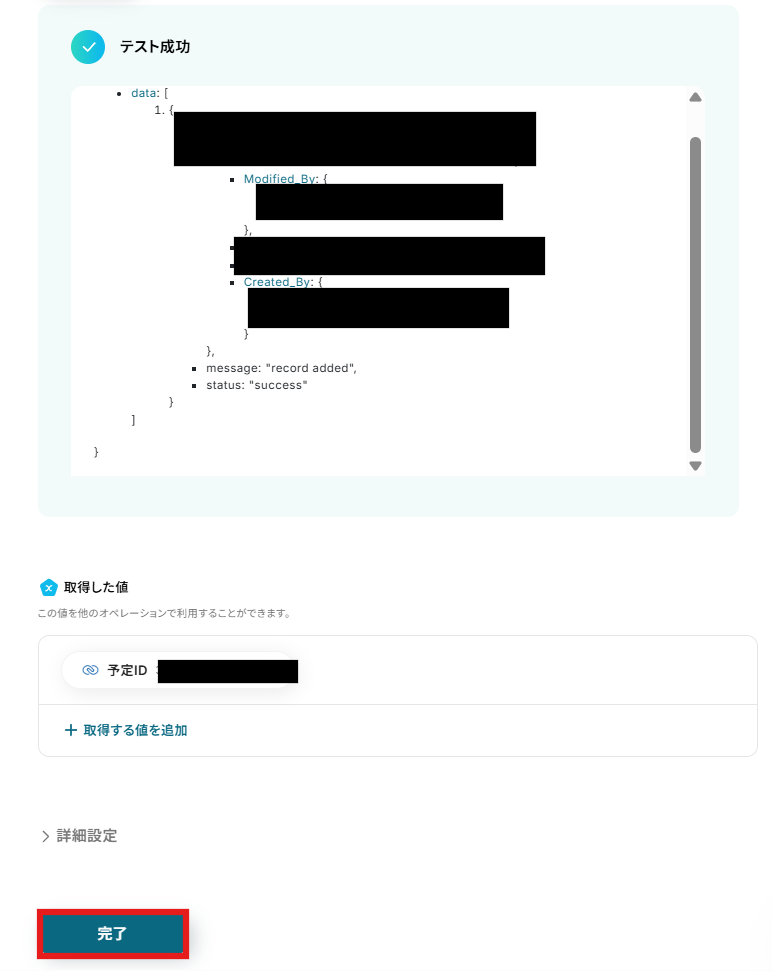
ステップ5:トリガーをONにして動作確認
お疲れさまでした!以上で設定はすべて完了です。
設定が終わると、以下のような画面が表示されます。
「トリガーをON」をクリックすると、フローボットが起動します。
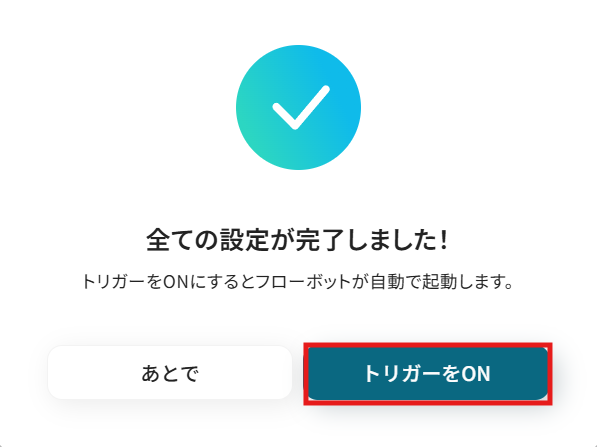
以上ですべての設定が完了です!
Googleフォームを使ったその他の自動化例
他にもGoogleフォームを使った自動化の例がYoomにはたくさんあるので、いくつか紹介します
Mailchimpにコンタクトを追加したり、楽楽販売やBubble、Boxなどの外部サービスに回答内容を登録することも可能です。
また、Geminiで送信内容を分析してNotionにまとめたり、Gmailと連携して返信メールを自動作成・送信することもできます。
自動化を活用することで、情報共有やデータ管理の手間を減らし、チーム全体の作業効率を高められます。
Googleフォームで情報が送信されたら、Mailchimpにコンタクトを追加する
試してみる
■概要
Googleフォームで獲得したリード情報を、手作業でMailchimpに登録していませんか?この作業は手間がかかるだけでなく、入力ミスなどのヒューマンエラーの原因にもなりがちです。このワークフローを活用すれば、Googleフォームに回答が送信されると自動でMailchimpにコンタクトが追加されるため、手作業をなくし、効率的なリスト管理を実現します。複雑な連携を組むことなく、スムーズな顧客管理が可能です。
■このテンプレートをおすすめする方
・GoogleフォームとMailchimpを使い、手作業でのリスト登録に手間を感じている方
・APIを活用して、メールキャンペーンの準備を効率化したい方
・リード獲得から顧客管理までの一連の流れを自動化し、コア業務に集中したい方
■注意事項
・Googleフォーム、MailchimpのそれぞれとYoomを連携してください。
・トリガーは5分、10分、15分、30分、60分の間隔で起動間隔を選択できます。
・プランによって最短の起動間隔が異なりますので、ご注意ください。
・Googleフォームをトリガーとして使用した際の回答内容を取得する方法は下記を参照ください。
https://intercom.help/yoom/ja/articles/6807133
Googleフォームで回答された内容をBubbleに登録する
試してみる
Googleフォームで回答された内容をBubbleに登録するフローです。
Googleフォームの情報をもとにDifyで文章を生成してGmailで自動返信する
試してみる
■概要
Googleフォームの情報をもとにDifyで文章を生成してGmailで自動返信するフローです。
Yoomを利用すると、プログラミング不要で簡単にアプリ同士を連携することができます。
■このテンプレートをおすすめする方
1.Googleフォームを使用して回答を受信している方
・顧客からの問い合わせ受信にGoogleフォームを活用している方
・フォームからの問い合わせ対応の効率化を検討している方
2.Difyを業務に活用している方
・顧客からの問い合わせ内容に対する回答内容の作成に活用したいと考えている方
・日ごろからDifyを業務に活用し、テキストの作成を行っている方
■注意事項
・Googleフォーム、Dify、GmailのそれぞれとYoomを連携してください。
・Googleフォームをトリガーとして使用した際の回答内容を取得する方法は下記を参照ください。https://intercom.help/yoom/ja/articles/6807133
・Difyのマイアプリ連携方法は下記をご参照ください。
https://intercom.help/yoom/ja/articles/9618925
Googleフォームで回答が送信されたらLINE WORKSに通知
試してみる
Googleフォームから回答が送信されたら、LINE WORKSの特定のトークルームに通知します。
Googleフォームで回答が送信されたらSlackに通知
試してみる
■概要
Googleフォームで受け付けた問い合わせやアンケートの回答を、関係者に都度共有するのは手間ではありませんか?手作業での共有は、対応の遅れや情報共有の漏れにつながることもあります。このワークフローを活用すれば、Googleフォームに回答が送信されると同時に、指定したSlackチャンネルへ自動で通知できるため、情報の共有を迅速かつ確実に行い、対応の質を向上させることが可能です。
■このテンプレートをおすすめする方
・Googleフォームで受け付けた回答を、Slackで迅速にチームへ共有したい方
・手作業での情報共有に手間を感じており、通知の漏れや遅延を防ぎたいと考えている方
・フォームの回答内容をもとにした、次のアクションへの移行を迅速化したいチームリーダーの方
■注意事項
・Googleフォーム、SlackのそれぞれとYoomを連携してください。
・トリガーは5分、10分、15分、30分、60分の間隔で起動間隔を選択できます。
・プランによって最短の起動間隔が異なりますので、ご注意ください。
・Googleフォームをトリガーとして使用した際の回答内容を取得する方法は下記を参照ください。
https://intercom.help/yoom/ja/articles/6807133
Googleフォームで回答が送信されたら、Canvaでフォルダを作成する
試してみる
■概要
このワークフローでは、Googleフォームで回答が送信されたら、Canvaでフォルダを作成することが可能です。この自動化によって、手動でフォルダを作成する手間を省き、効率的な業務運営を実現しましょう。
Yoomを利用すると、プログラミング不要で簡単にアプリ同士を連携することができます。
■このテンプレートをおすすめする方
・Googleフォームを使用してデータを収集しているが、手動でのフォルダ管理に時間がかかっている方
・Canvaでのデザインプロジェクトを効率的に整理したいと考えているマーケティング担当者
・自動化を導入して業務プロセスの改善を図りたいチームリーダー
・繰り返しのタスクを減らし、クリエイティブな作業に集中したいデザイナー
・GoogleフォームとCanvaを活用して、業務フローの一元管理を目指している企業の方
■注意事項
・GoogleフォームとCanvaのそれぞれとYoomを連携してください。
・トリガーは5分、10分、15分、30分、60分の間隔で起動間隔を選択できます。
・プランによって最短の起動間隔が異なりますので、ご注意ください。
・Googleフォームをトリガーとして使用した際の回答内容を取得する方法は下記を参照ください。
https://intercom.help/yoom/ja/articles/6807133
Googleフォームで送信されたファイルをBoxにアップロードする
試してみる
Googleフォームで送信されたファイルをBoxにアップロードするフローです。
Googleフォームで送信されたユーザー情報を楽楽販売に登録する
試してみる
Googleフォームで送信されたユーザー情報を楽楽販売に登録するフローです。
Googleフォームで送信された情報をdirectに通知する
試してみる
Googleフォームで送信された情報をdirectに通知するフローです。
Googleフォームの内容をGeminiで分析してNotionに追加する
試してみる
■概要
「Googleフォームの内容をGeminiで分析してNotionに追加する」ワークフローは、収集したフォームデータを効率的に活用するための自動化プロセスです。
データ処理の手間を減らし、より迅速な意思決定が可能になります。
■このテンプレートをおすすめする方
・Googleフォームを活用して顧客やチームからのフィードバックを集めている方
・フォームで収集した大量のテキストデータを効率的に分析したいと考えている方
・データ分析の専門知識がなくても、手軽にテキスト分析を行いたいビジネスパーソン
・GeminiのAI機能を活用してデータの傾向や重要なポイントを把握したい方
・Notionを利用して情報を整理・共有しているチームリーダーやプロジェクトマネージャー
・分析結果をNotionに自動で追加し、チーム全体での情報共有をスムーズにしたい方
・業務の効率化を図り、生産性を向上させたい経営者や管理職の方
・手動で行っていたデータ処理を自動化し、時間と労力を節約したい方
・複数のSaaSアプリを連携させて、統合的な業務ワークフローを構築したい方
・Yoomを活用して、統一された業務プロセスを実現したい方"
■注意事項
・Googleフォーム、Gemini、NotionのそれぞれとYoomを連携してください。
・Googleフォームをトリガーとして使用した際の回答内容を取得する方法は下記をご参照ください。
https://intercom.help/yoom/ja/articles/6807133
・トリガーは5分、10分、15分、30分、60分の間隔で起動間隔を選択できます。
・プランによって最短の起動間隔が異なりますので、ご注意ください。
まとめ
Googleフォームと各種ツールを連携して予定作成を自動化することで、これまで手作業で行っていたフォーム回答内容の確認やカレンダーへの転記作業をなくし、日程調整に伴うヒューマンエラーを防ぐことができます。
たとえば、フォームから初回相談の申込みがあった際、Zoho CRM上にスケジュールが自動で反映されるようになるため、担当者は慌てて予定を入れる必要がありません。
その分、事前の準備やフォロー対応に時間を使えるようになり、顧客への対応もよりスムーズになります。
ノーコードツール「Yoom」を使えば、直感的な操作で簡単に業務フローを構築できます。
もし自動化に少しでも興味を持っていただけたなら、ぜひこちらから無料登録して、Yoomによる業務効率化を体験してみてください!
よくあるご質問
Q:Googleカレンダーなど他のツールにも連携可能?
A:はい、可能です。
たとえば、今回ご紹介したZoho CRMだけではなく、Googleカレンダーとの連携もできます。
Googleフォームに回答があったら、Googleカレンダーに予定を追加する
試してみる
Googleフォームに予定情報の回答があったら、Googleカレンダーに予定を追加するフローです。
Yoomでは、Zoho CRMやGoogleカレンダー以外にも、さまざまな外部アプリと連携できます。
対応しているアプリ一覧は、Yoomのアプリ連携ページで確認できます。
Q:フォームの回答内容を予定のタイトルに設定できる?
A:はい、可能です。
Googleフォームで予定タイトルにしたい内容の質問項目を作成し、その回答を取得するように設定してください。
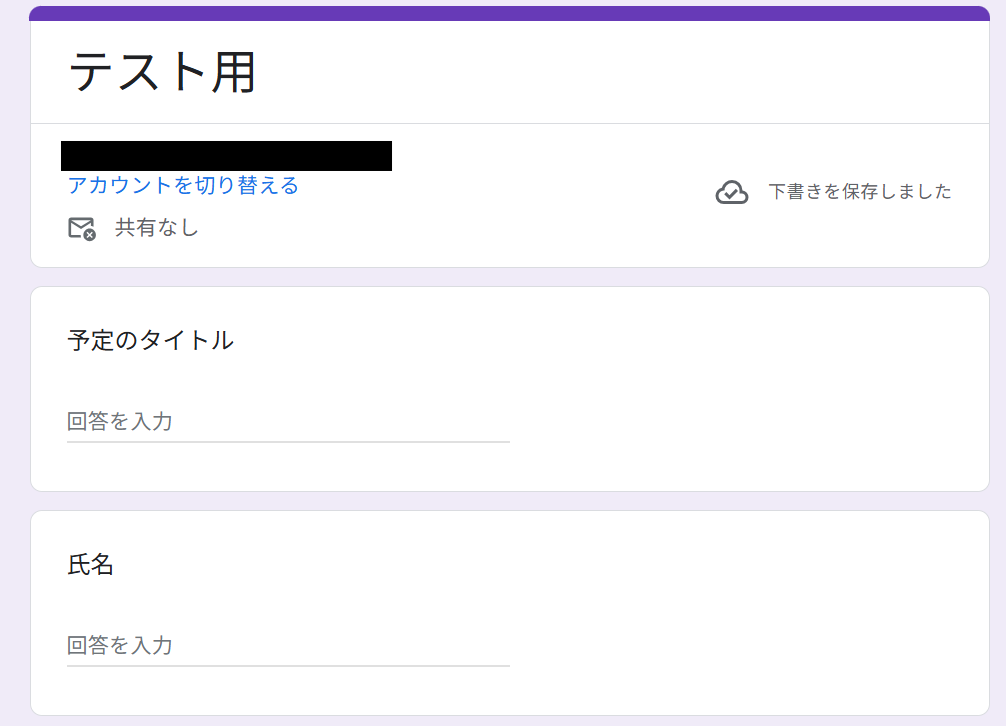
Q:連携が途中で失敗したらどうなりますか?
A:Yoomでは進行していたフローボットがエラーとなり、停止された場合にワークスペース発行時に登録したメールアドレス宛に通知が届きます。
また、アクション設定時の「テスト」ボタンでもエラーがあれば内容が表示されます。
詳しくはエラー時の対応方法についてをご確認ください。
それでも解決しない場合は、下記よりお問い合わせください。
Yoomお問い合わせ窓口